1、打开CDR软件,按crl+n新建空白文档。

2、选择钢笔工具,绘制图形,双击图形,调整节点,填充颜色,复制图形,如图
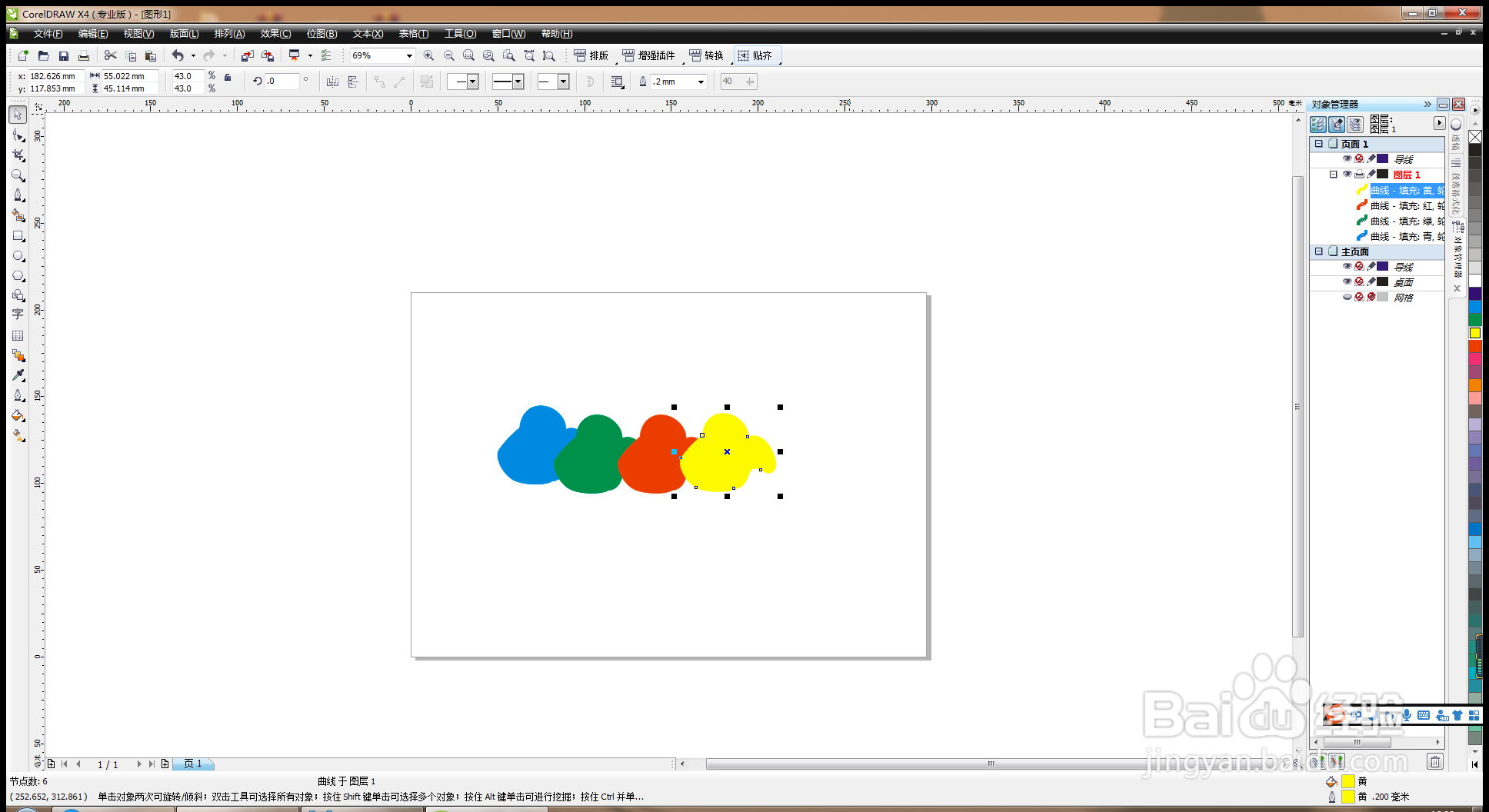
3、将图形按shift键调小,按crl+pagedown可以向下调整,按crl+pageup可以向上一层进行调整,修改图形的顺序,如图
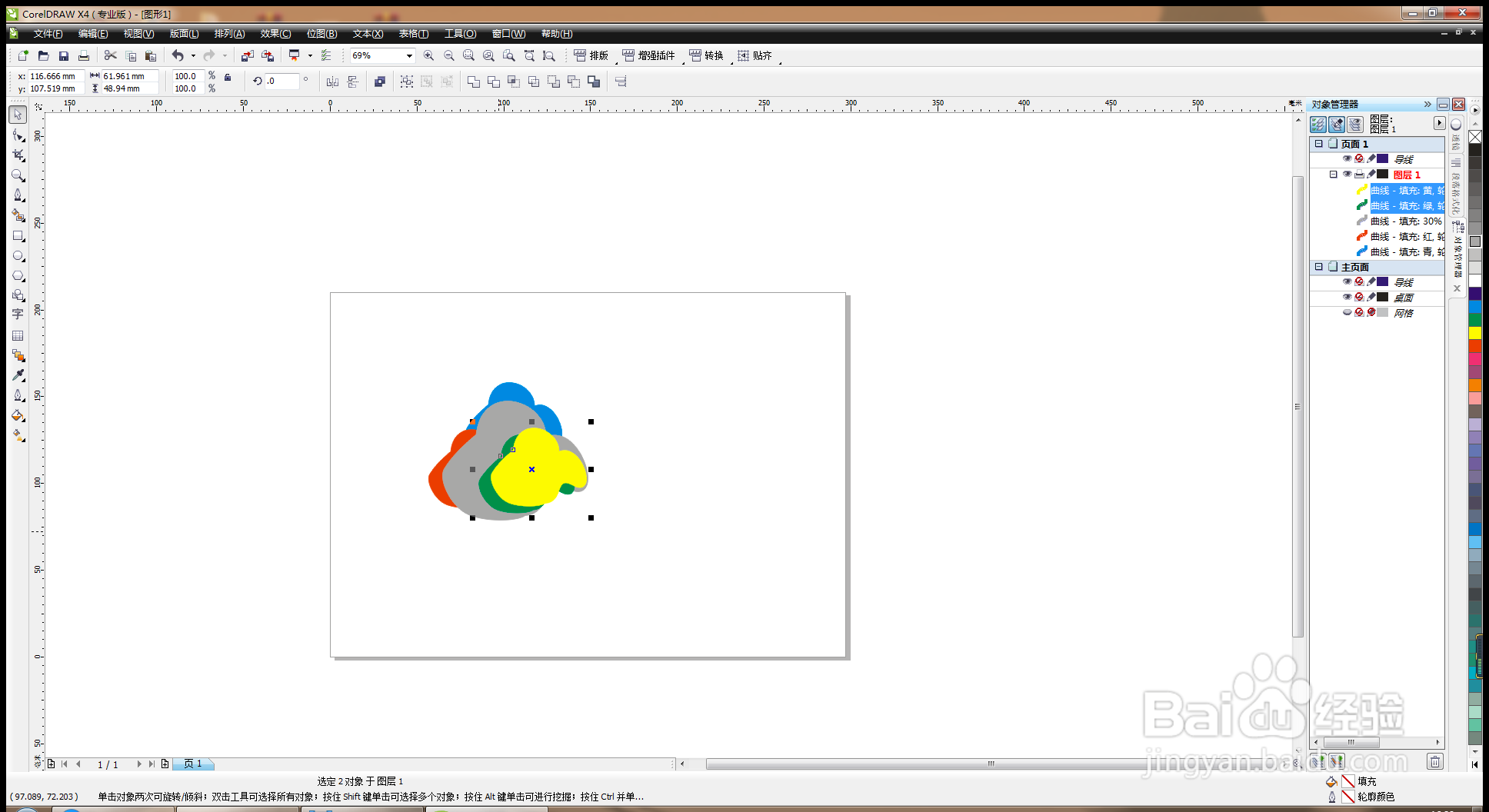
4、再次按shift+pageup可以将图形顺序中放置在最顶层,如图

5、框选所有图形,点击焊接,可以将所有图形焊接成一个大的组合图形,如图

6、鼠标左键填充紫色,鼠标右键取消轮廓,如图
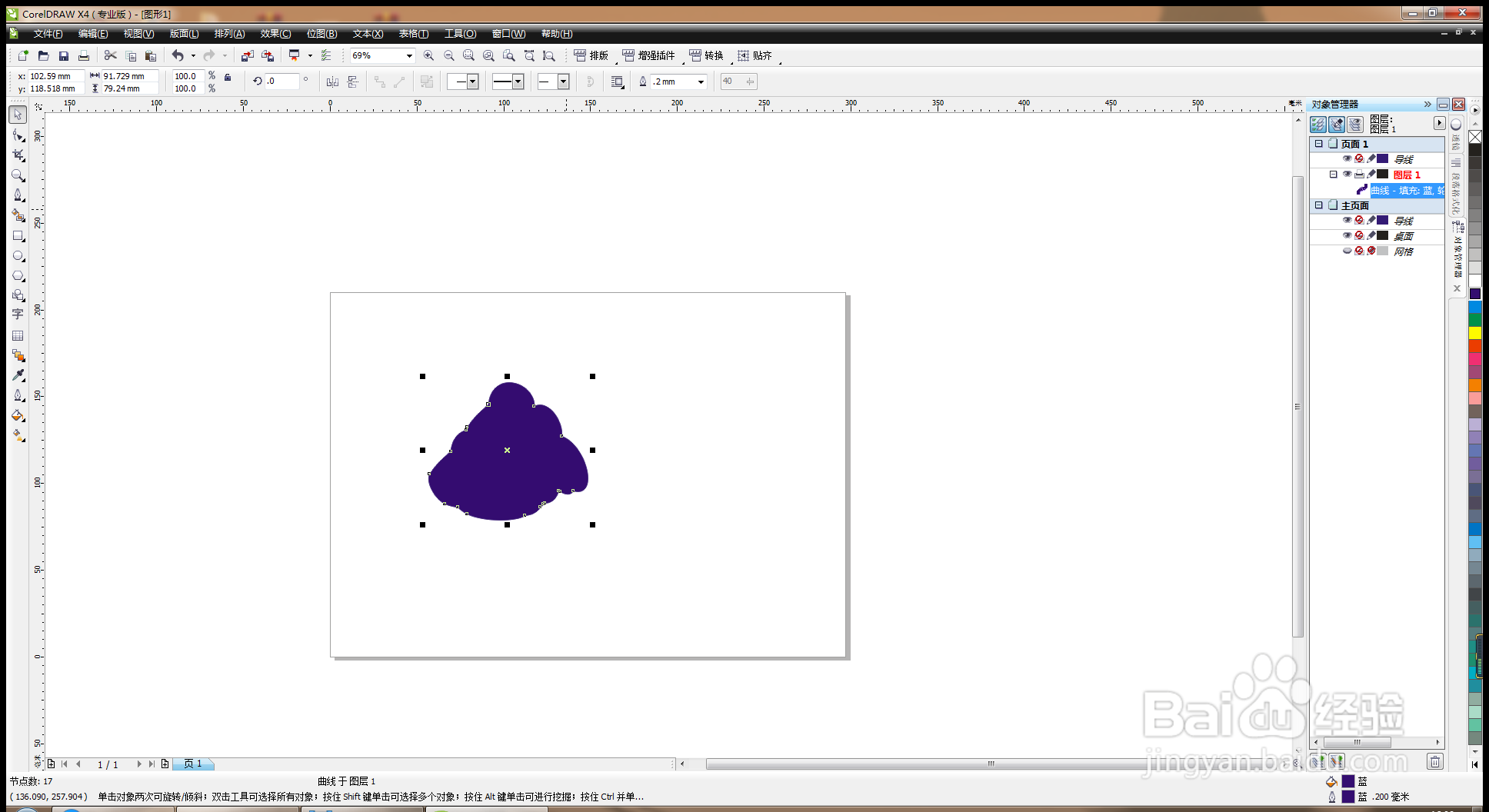
7、再次按crl+D再制图形,调整图形的大小,填充浅蓝色,如图
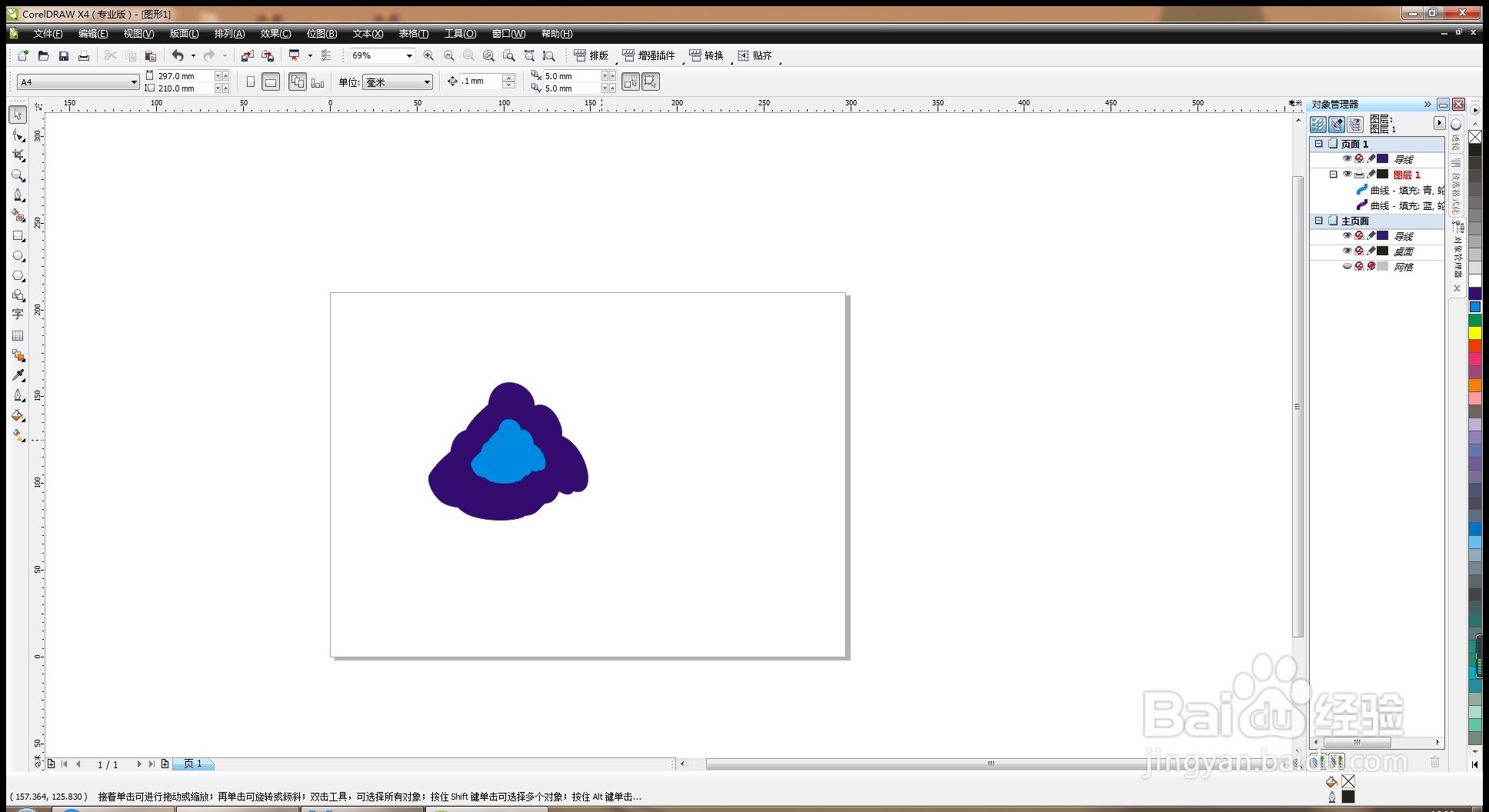
8、钢笔工具绘制图形,双击图形调整节点,填充橙色,如图
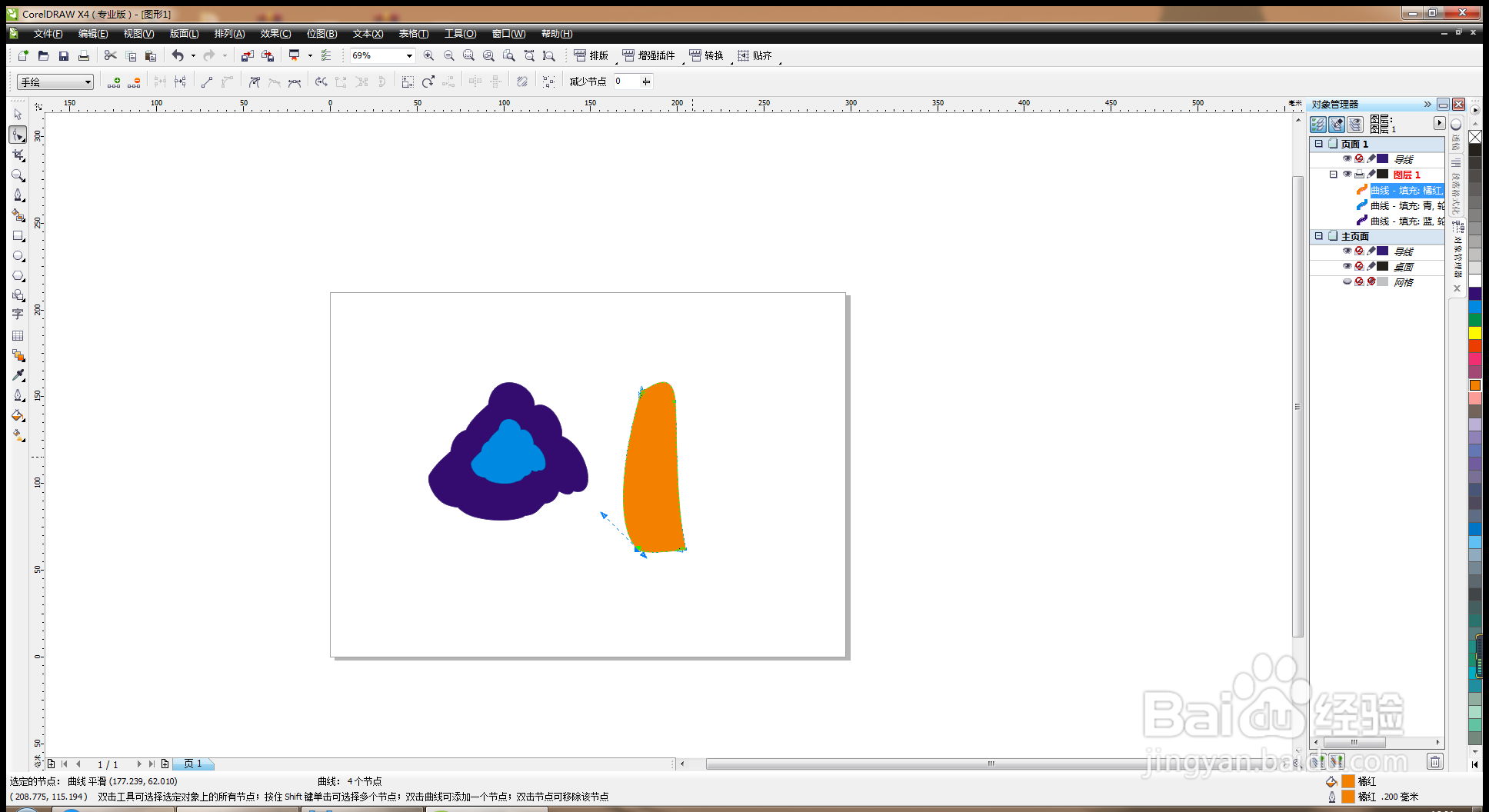
9、再次更改图形的颜色,更改为棕色,点击确定,如图
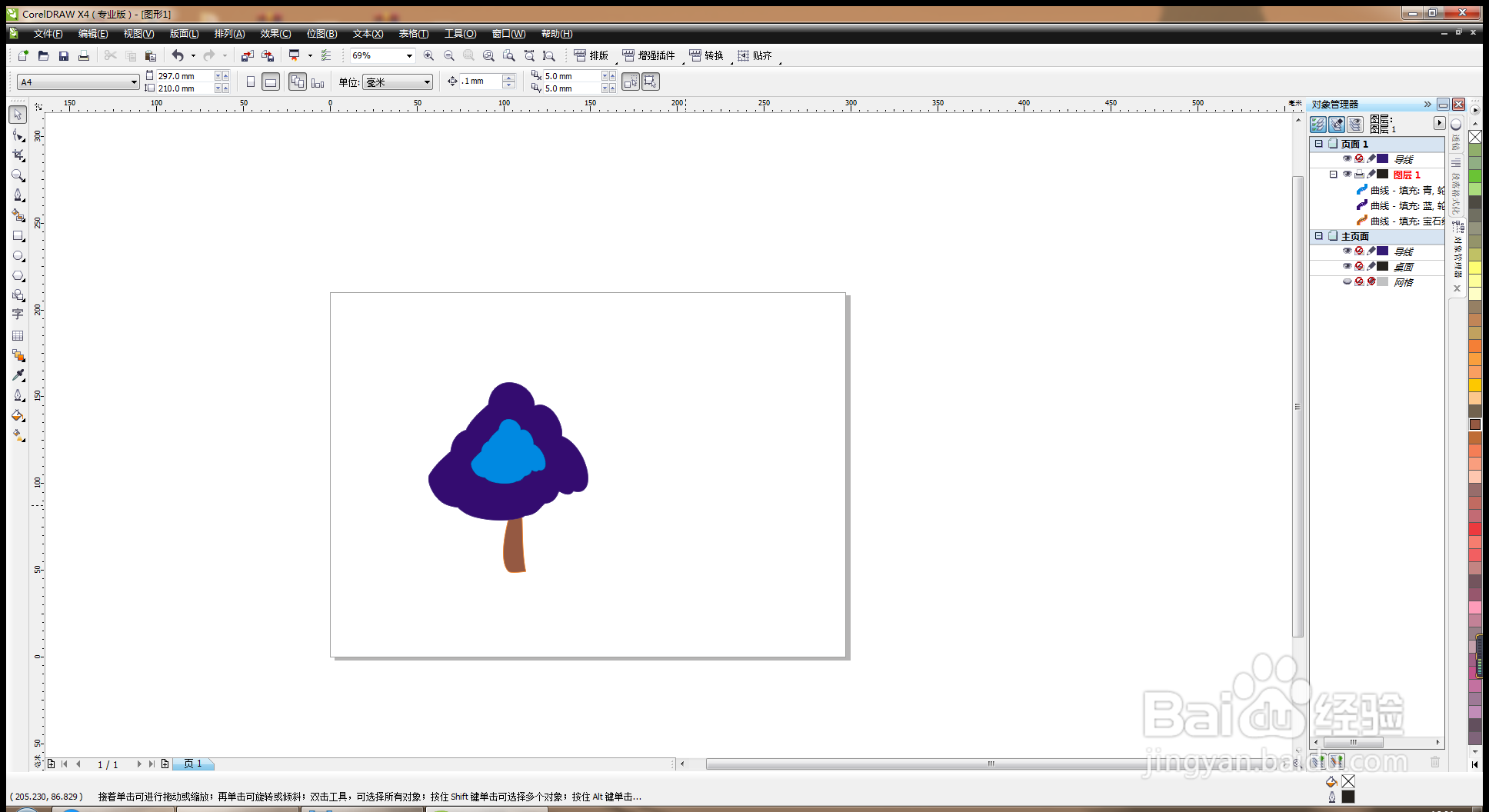
10、选择输入字体,CDR软件图形调整顺序,已经调整好了哦。
